Bài viết này sẽ hướng dẫn các bạn cách cài đặt phần mềm BarTender 2022 lên máy tính lần đầu. BarTender 2022 hiện tại đang là phiên bản mới nhất của phần mềm BarTender, nếu bạn cần hỗ trợ các phiên bản cũ hơn hãy liên hệ chúng tôi.
Trước hết, nếu bạn chưa tải xuống file cài đặt, hãy tải phần mềm từ trang chủ của Seagull hoặc từ trang web của chúng tôi.
1. Cấu hình máy tính cần để cài đặt phần mềm BarTender 2022
Hệ điều hành:
- Windows 10 and 11
- Windows Server 2022, 2019 and 2016
- 64-bit (x64) editions
Ổ cứng và RAM (tối thiểu)
Dưới đây là các yêu cầu hệ thống tối thiểu để cài đặt và chạy BarTender. Hãy đảm bảo máy tính của bạn đáp ứng đủ hoặc hơn các thông số kỹ thuật bên dưới. Thông số kỹ thuật hệ thống được đề xuất sẽ thay đổi dựa trên chi tiết cụ thể của từng dự án.
Phiên bản cài đặt phần mềm BarTender Suite (64-bit)
Bộ nhớ: RAM 8 GB
Ổ cứng: 20 GB (để có đủ dung lượng cho logs)
ĐỘ PHÂN GIẢI HIỂN THỊ
1024 x 768 (Tối thiểu)
1920 x 1080 trở lên (Khuyến nghị)
.NET FRAMEWORK
Cần có phiên bản .NET Framework 4.7.2 trở lên
CƠ SỞ DỮ LIỆU
Microsoft SQL Server 2012 trở lên (Phiên bản Express hoặc Full).
Microsoft SQL Server 2019 Express
2. Cài đặt phần mềm BarTender 2022
- Để bắt đầu cài đặt, nhấp chuột phải vào tệp đã tải xuống và chọn “Run as Administrator.”.
- Máy tính của bạn có thể yêu cầu quyền tiếp tục. Bấm Có hoặc OK và nhập thông tin đăng nhập cho tài khoản quản trị viên nếu được yêu cầu.
- Khi trình cài đặt bắt đầu, màn hình cài đặt sẽ hiện ra
- Đọc qua Thỏa thuận cấp phép và nhấp vào hộp kiểm để đồng ý.
- Nhấp vào nút Cài đặt nếu bạn chỉ muốn cài đặt bộ BarTender.
- Nhấp vào “Specify advanced installation options” cho cài đặt tùy chỉnh và sau đó nhấp vào Tiếp theo.
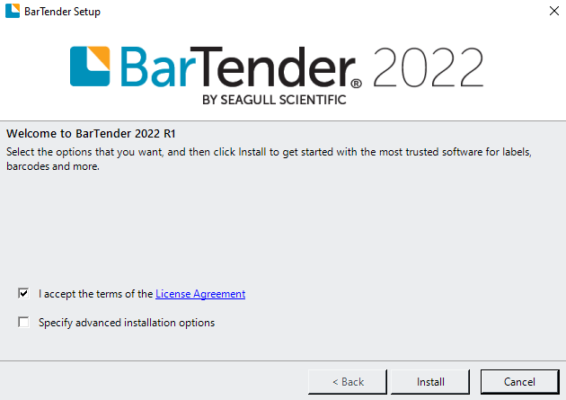
Chỉ định các tùy chọn nâng cao
Hộp thoại Tùy chọn cài đặt nâng cao sẽ cho phép bạn thay đổi kiểu cài đặt và các tính năng sẽ được cài đặt.
- BarTender – Tùy chọn này sẽ cài đặt toàn bộ Bộ ứng dụng BarTender ngoại trừ Print Portal.
- BarTender with Print Portal – Tùy chọn này sẽ cài đặt toàn bộ Bộ ứng dụng Bartender bao gồm Print Portal để in dựa trên web.
- Licensing Service and Administration Console Only– Tùy chọn này sẽ chỉ cài đặt BarTender Licensing Service và Administration Console.
- Add Microsoft SQL Server Express – Nếu được chọn, tùy chọn này sẽ cài đặt SQL Server Server 2019 Express cần thiết để sử dụng Cơ sở dữ liệu hệ thống BarTender, Librarian, History Explorer và Reprint Console. Nếu bạn đang sử dụng phiên bản Microsoft SQL Server của riêng mình hoặc không sử dụng các tính năng này, bạn có thể chọn bỏ chọn tùy chọn này và bỏ qua cài đặt Microsoft SQL Server Express.
- Install to – Tùy chọn này cho phép bạn chỉ định vị trí cài đặt của BarTender và các tệp liên quan.
- Khi bạn đã chọn các tùy chọn của mình, hãy nhấp vào Cài đặt.
- Nếu bạn đã chọn tùy chọn BarTender with Print Portal, hãy nhấp vào Tiếp theo ở hộp thoại xuất hiện sau đó.
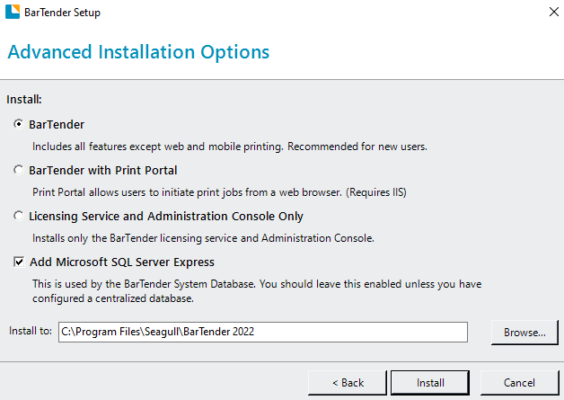
Print Portal
Nếu bạn đã chọn cài đặt Print Portal, trình cài đặt sẽ yêu cầu bạn tạo mật khẩu cho tài khoản chạy Print Portal. Hãy giữ mật khẩu này ở nơi an toàn. Đảm bảo bạn làm theo các phương pháp hay nhất và tạo mật khẩu mạnh.
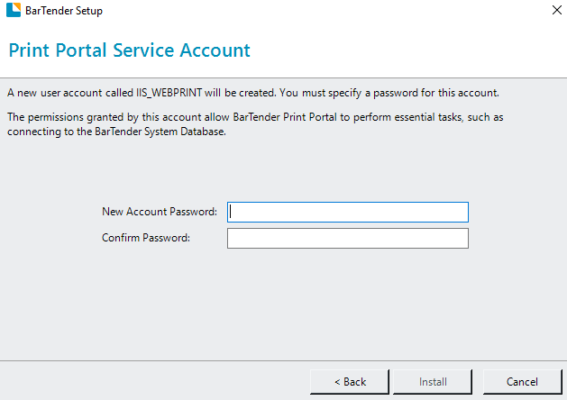
Khi bạn đã nhập mật khẩu của mình, hãy nhấp vào Cài đặt.
Hoàn tất cài đặt
Sau khi nhấp vào nút Cài đặt, trình hướng dẫn sẽ đi qua một loạt màn hình để cài đặt BarTender trên hệ thống của bạn. Sau khi quá trình cài đặt hoàn tất, một hộp thoại hoàn tất sẽ bật lên. Nhấp vào Kết thúc và trình hướng dẫn kích hoạt sẽ tự động mở.
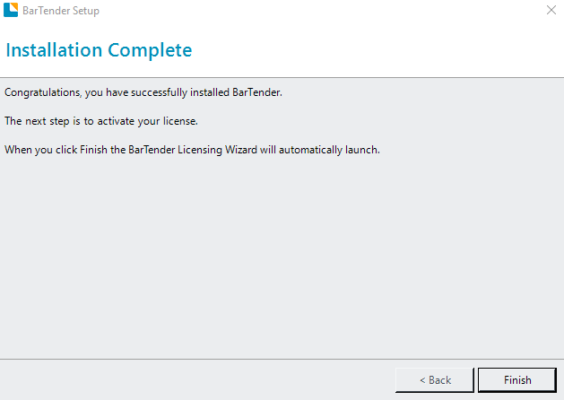
Kích hoạt BarTender
Liên hệ chúng tôi qua Hotline 090 1320 119 để được hỗ trợ!


